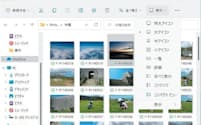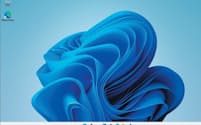Windows11から10に戻す 個人データも復元するには
丸ごとバックアップでトラブルに備える(下)
Windows 11に無料アップグレードしたのはいいが、Windows 10で利用していたアプリや周辺機器がWindows 11で不調になったり、従来のパソコン業務に支障が出たりといったトラブルが起こることがある。こうしたときはあらかじめとっておいたバックアップを利用して再びWindows 10に戻すとよい。今回はWindows 11からWindows 10に戻す手順を解説する。
◇ ◇ ◇
Windows 11で作った個人データが必要なら、まずはそれらを外付けHDDに退避(コピー)しておく(図1)。ユーザー名のフォルダーを丸ごとコピーするのが簡単だ。その場合、コピー時に何度かエラーが表示されるが、これはシステム関連ファイルのコピーに関するものだ(図2)。すべて「スキップ」しても問題はない。
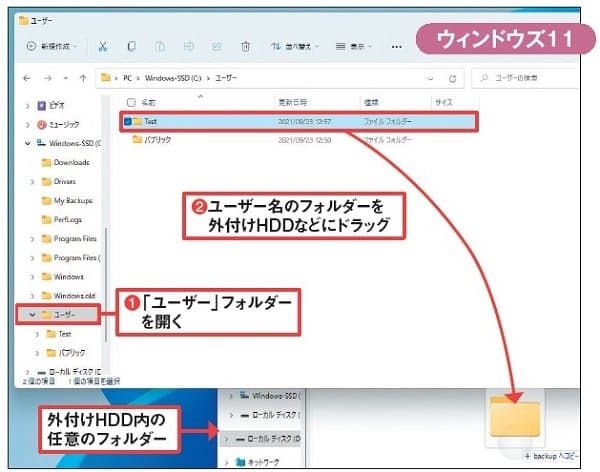
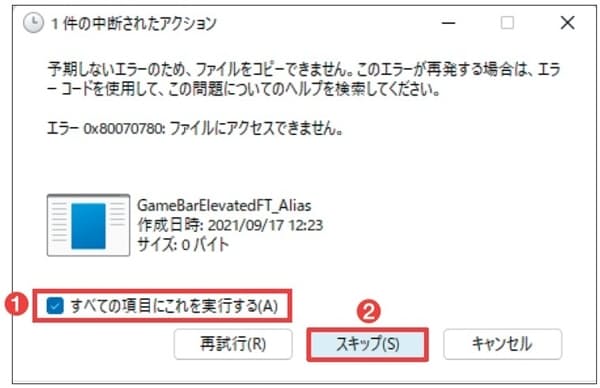
Windows 10のバックアップイメージを内蔵ストレージに書き戻すには、Windows 11でバックアップアプリを起動して外付けHDDを接続し、復元作業を実行する(図3)。前回解説した通り、本稿では「EaseUS Todo Backup Free(イーザストゥドゥバックアップフリー)」という無料アプリを使用してバックアップを実施したので、このアプリをインストールして利用する。あらかじめ指定した保存先に「システムバックアップ」というフォルダーが作成されているので、その中のバックアップイメージを選ぶ。複数ある場合は、ファイル名から作成日時がわかるので、それを見て判断するか、最新のものを選択する(図4)。
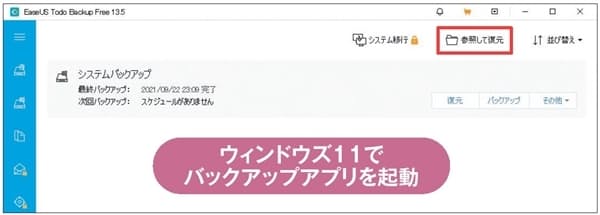
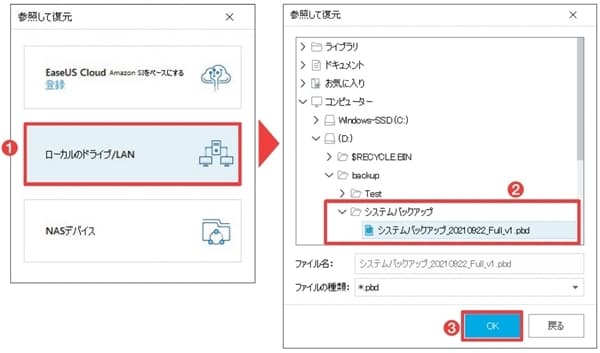
するとイメージファイルが読み込まれ、コピー元としてイメージ内のパーティション(システム領域やCドライブなど)が表示される(図5)。問題なければ画面を先へ進め、復元先として内蔵ストレージを選ぶ(図6)。
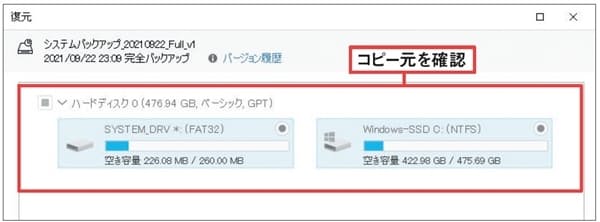
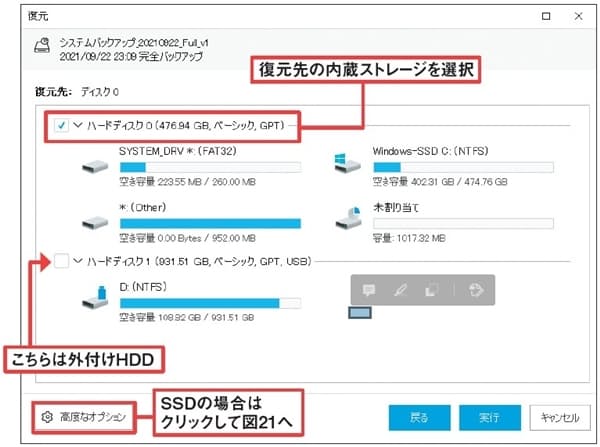
それがSSDの場合は、オプションで「SSDに最適化」にチェックを入れておくと、パーティションのセクターサイズ(データ管理単位)がSSDに最適化され、復元後の読み書き速度が向上する(図7)。
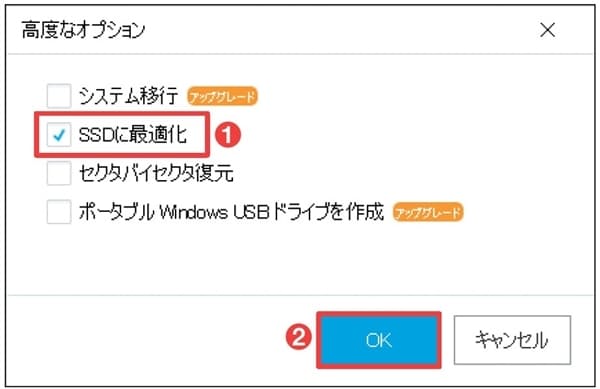
「実行」を押すと、イメージが内蔵ストレージに書き戻される。丸ごと戻すので、OS(Windows 10)だけでなく、「ドキュメント」「デスクトップ」などの個人データもバックアップ作成時の状態に戻る(図8)。
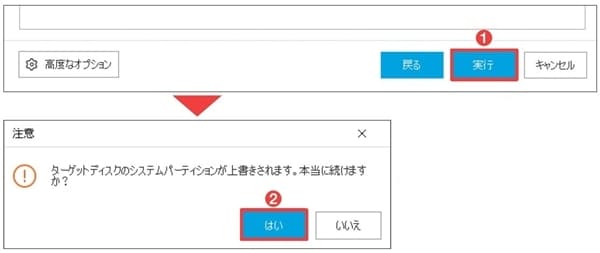
パソコンが起動不能になった場合は、あらかじめ作成しておいたUSBメモリーから起動する(図9)。すると簡易OS(Windows PE)が立ち上がってバックアップアプリが起動する。あとの手順は図3以降と同じだ。

Windows 11をクリーンインストールした場合、バックアップイメージを書き戻す際にエラーで停止することがある(図10)。原因は内蔵ストレージのパーティションの状態だ。その場合は11の新規インストール用USBメモリーなどを使ってパソコンを起動し、Windows 11関連のシステムやCドライブ、回復といったパーティションをすべて削除する(図11)。その後、バックアップアプリのUSBメモリーから起動してイメージを書き戻す。
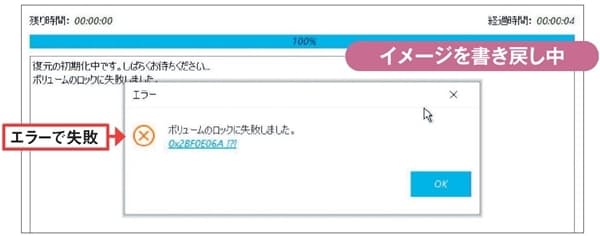
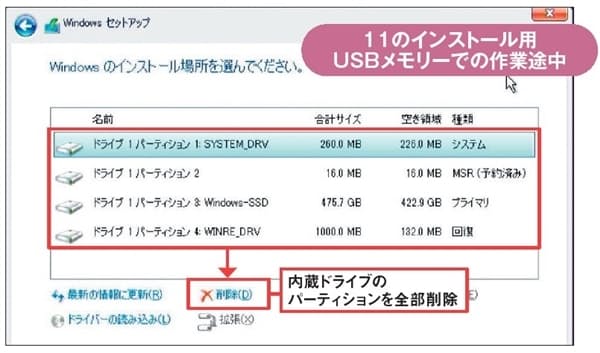
Windows 10のイメージを書き戻したら、退避させておいたWindows 11の個人データを内蔵ストレージに書き戻そう。「ドキュメント」などのフォルダー構成はWindows 10とWindows 11で同じなので、ユーザー名のフォルダーを丸ごとエクスプローラーでコピーすればよい(図12、図13)。この場合もエラーが何度か表示されるが、「スキップ」で飛ばして問題ない(図14)。この操作で壁紙の表示がおかしくなる場合もあるが、再度設定すると元に戻る。
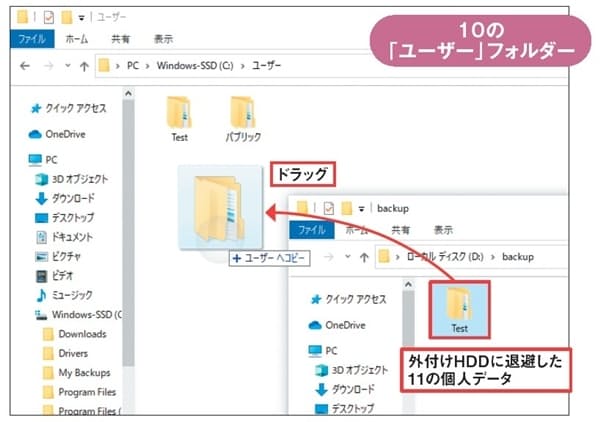
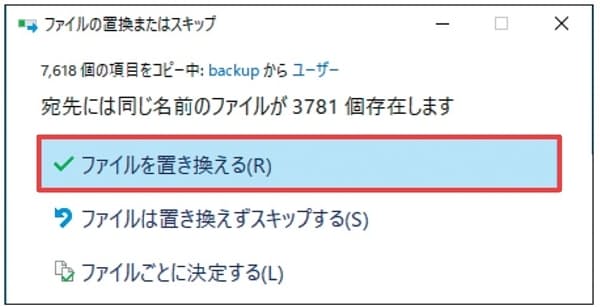
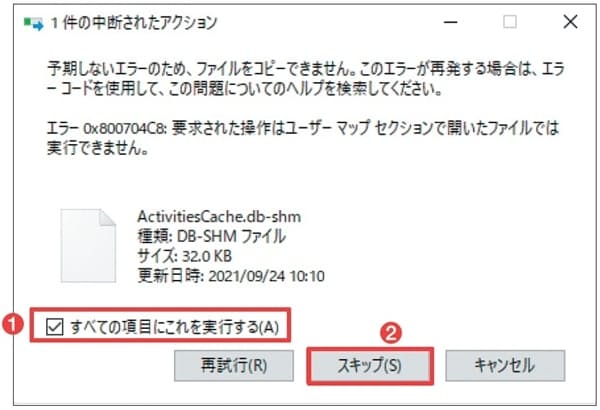
(ライター 田代祥吾)
[日経PC21 2021年12月号掲載記事を再構成]
関連リンク
ワークスタイルや暮らし・家計管理に役立つノウハウなどをまとめています。
※ NIKKEI STYLE は2023年にリニューアルしました。これまでに公開したコンテンツのほとんどは日経電子版などで引き続きご覧いただけます。